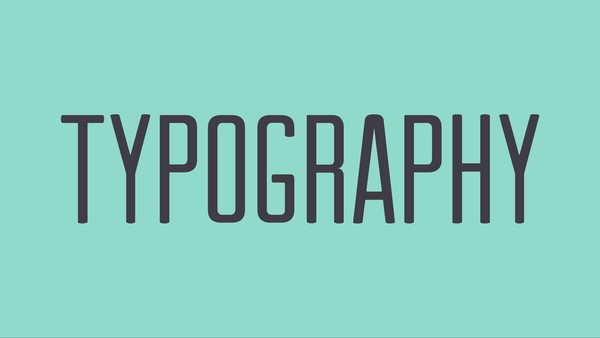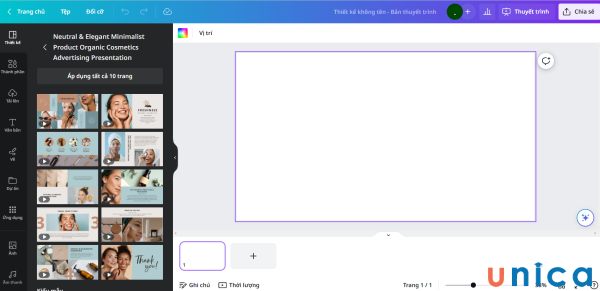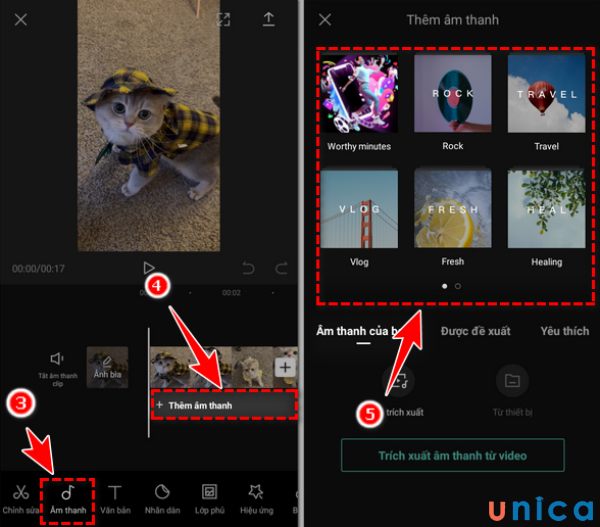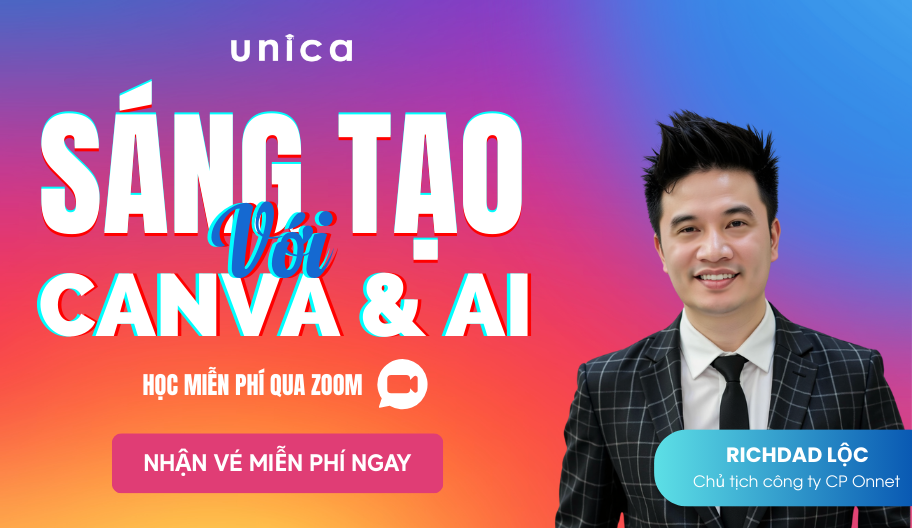Ghép ảnh là một trong những thao tác vô cùng quen thuộc, đồng thời cũng là thú vui của giới trẻ vào những lúc rảnh rỗi. Ghép ảnh cách thực hiện vô cùng đơn giản nhưng làm sao để ghép ảnh đẹp, cho ra chất lượng sản phẩm tốt nhất thì không phải ai cũng biết. Bài viết sau đây Unica sẽ hướng dẫn bạn cách ghép ảnh trên Canva, cùng tham khảo và bỏ túi ngay nhé.
Cách ghép ảnh online trên Canva
Việc ghép ảnh thủ công sẽ tốn rất nhiều thời gian, hơn nữa còn chưa chắc đã đẹp đúng ý, ghép ảnh Canva giúp quá trình ghép ảnh của bạn trở nên đơn giản, thuận tiện và nhanh chóng hơn rất nhiều. So với cách tạo ảnh động bằng canva, cách ghép ảnh sẽ dễ hơn với những bước dưới đây:
Hướng dẫn nhanh
- Đầu tiên bạn truy cập vào trang chủ Canva, chú ý chọn đúng đường link chính thức, sau đó ở phía trên góc phải màn hình bạn chọn "Tạo thiết kế".
- Tiếp theo tìm kiếm "Ghép ảnh" rồi chọn "Trang ghép ảnh".
- Tại màn hình giao diện, bạn chọn các mẫu có sẵn, sau đó chọn "nội dung" rồi chọn "nội dung tải lên".
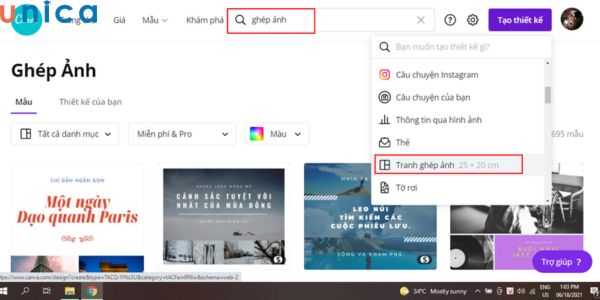
Cách ghép ảnh trên Canva vô cùng đơn giản và dễ thực hiện
- Khi này bạn chọn bức ảnh mà mình muốn ghép rồi chọn "mở".
- Tiếp theo bạn kéo thả hình ảnh vào mẫu có sẵn đã chọn trên Canva để thay thế thành hình ảnh mình muốn ghép.
- Sau khi đã ghép xong, tại phía góc trên tay phải bạn chọn vào hình mũi tên sau đó ấn lưu để tải về máy là hoàn thành.
>>> Tất cả đều có trong cuốn sách "THÀNH THẠO CANVA TRONG 21 NGÀY"


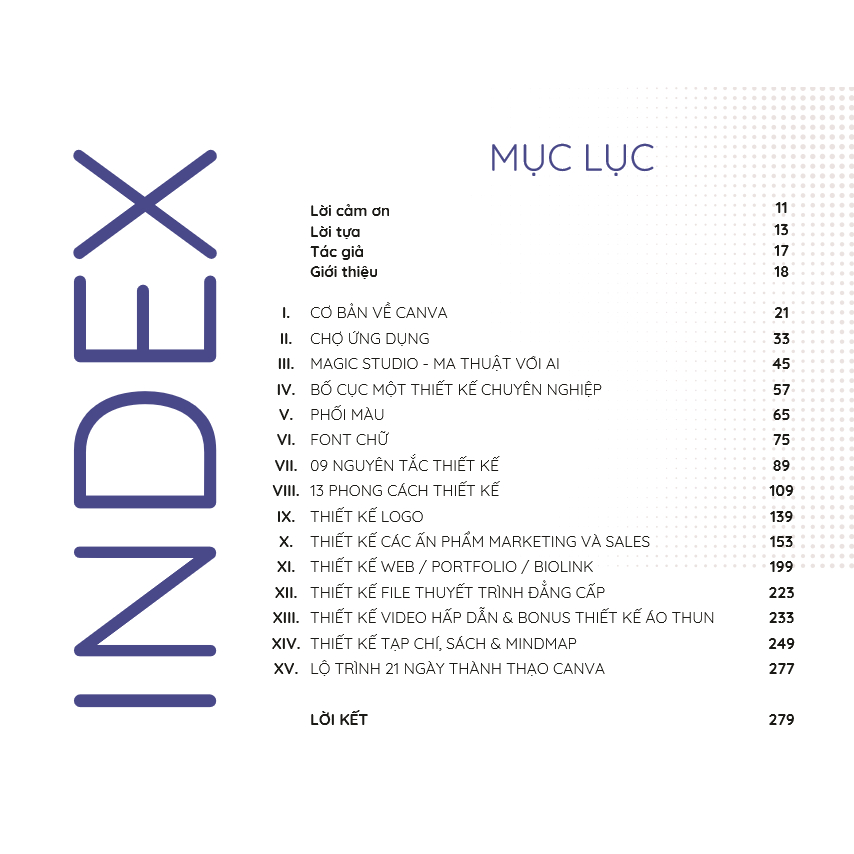

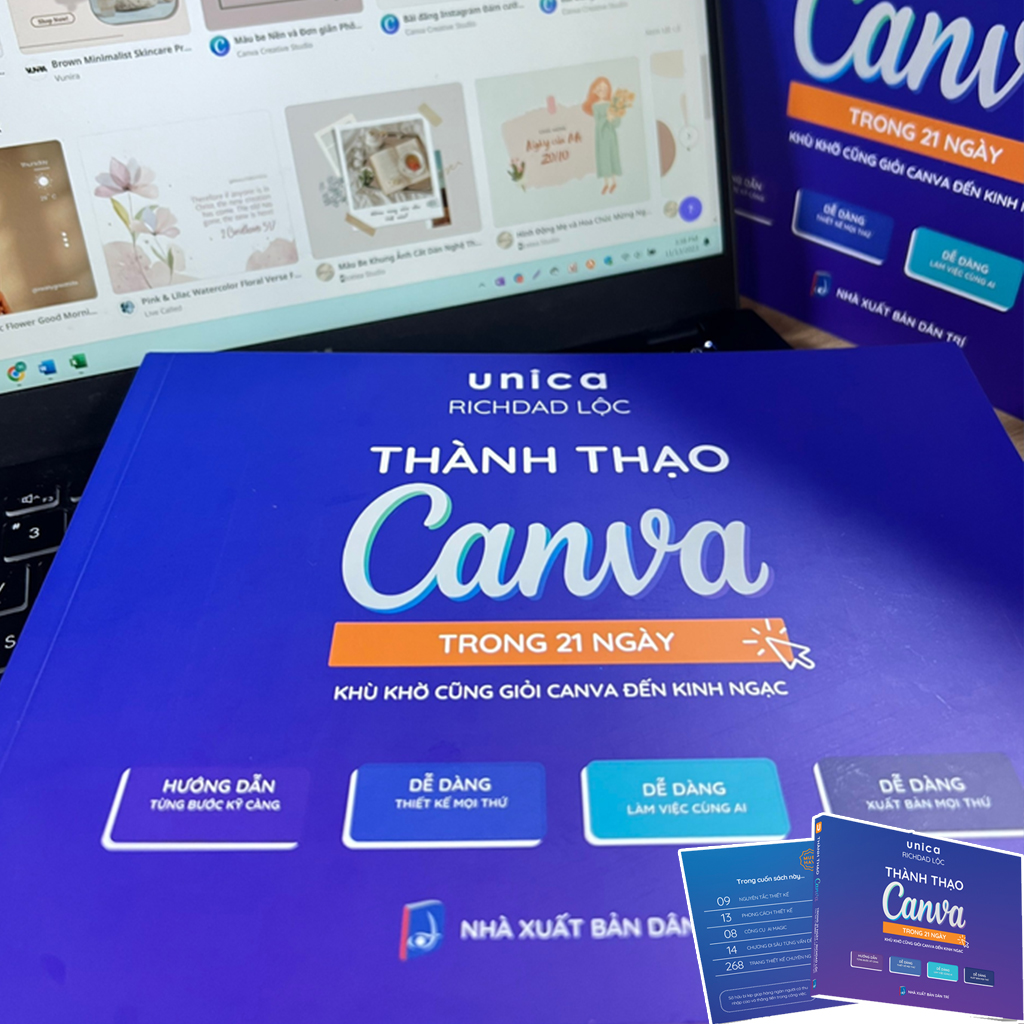
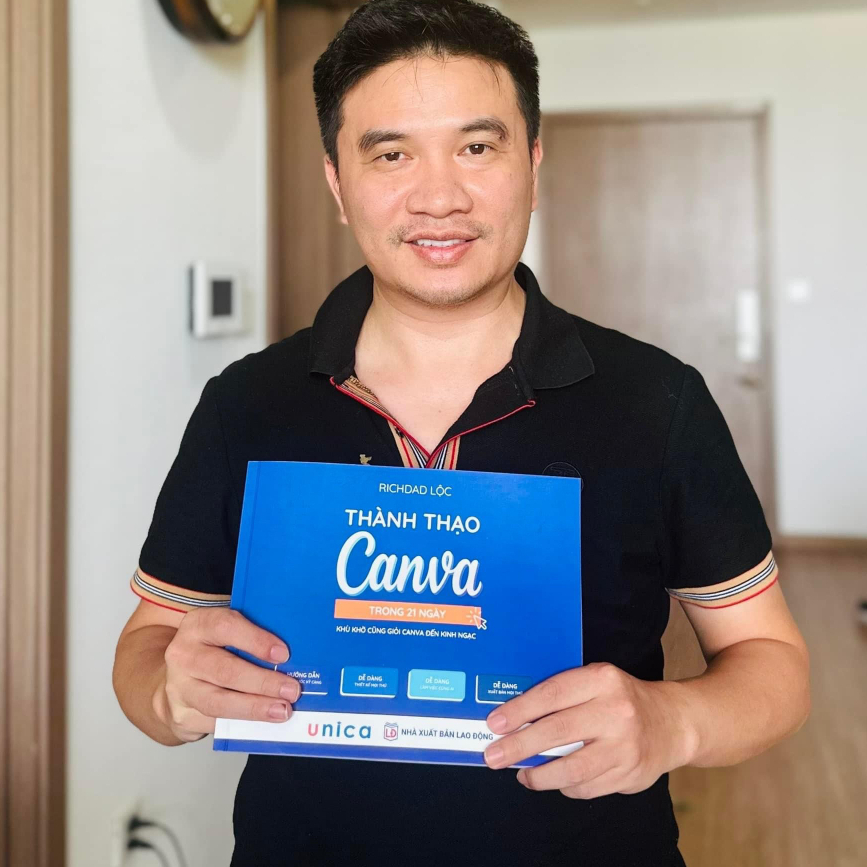
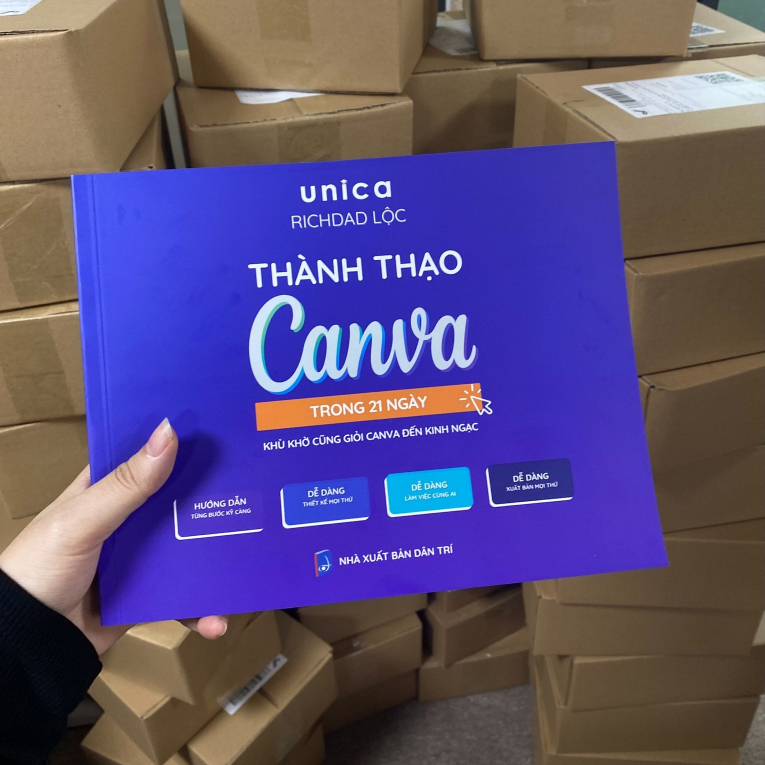
Hướng dẫn chi tiết
Để giúp các bạn có cái nhìn chi tiết hơn trong việc sử dụng Canva ghép ảnh, sau đây chúng tôi sẽ hướng dẫn chi tiết từng bước cho bạn tham khảo:
- Bước 1: Đầu tiên bạn truy cập vào trang web chính thức của Canva, sau đó chọn ở phần giữa chỗ cái kính lúp tìm kiếm bạn gõ từ khoá "ghép ảnh", bên dưới hiển thị một loại kiểu ghép cho bạn tham khảo.
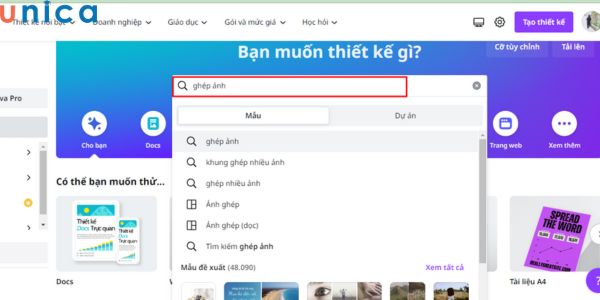
Tìm kiếm kiểu ghép để bắt đầu ghép ảnh
- Bước 2: Tại giao diện màn hình ghép ảnh, bạn có thể chọn kiểu ảnh ghép hoặc mẫu đề xuất ở bên dưới. Bạn click chuột vào chọn lấy một mẫu để tuỳ chọn các mẫu có sẵn cho ảnh ghép của mình.
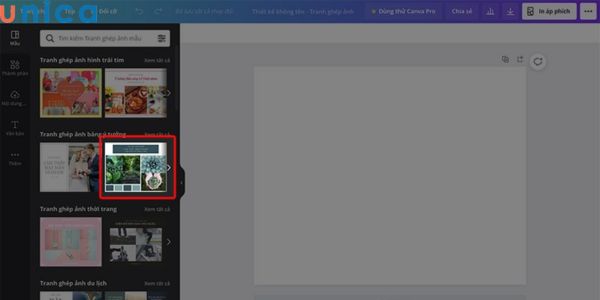
Chọn kiểu ghép ảnh để tuỳ chỉnh theo ảnh của mình
- Bước 3: Tại giao diện màn hình ảnh ghép, bạn chọn vào "Nội dung" sau đó chọn "Tải lên tệp" để ghép ảnh của mình vào khung có sẵn
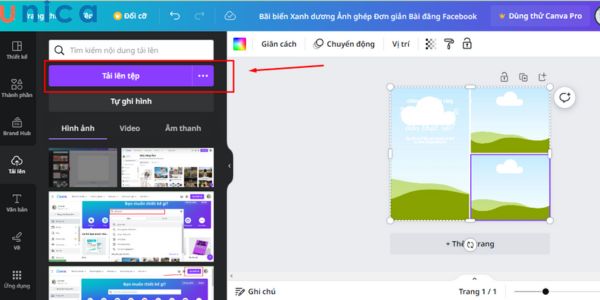
Tải nội dung ảnh muốn ghép lên
- Bước 4: Tại cửa sổ mới hiển thị ra, bạn chọn những bức ảnh mà mình muốn ghép sau đó nhấn "Mở" để tải hình ảnh lên Canva
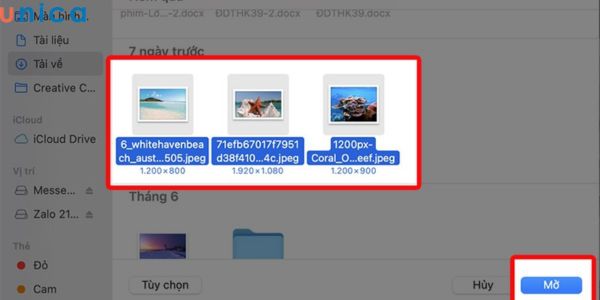
Chọn tệp trong máy để tải hình ảnh muốn ghép lên Canva
- Bước 5: Sau khi đã tải lên xong, bạn kéo thả hình ảnh đó vào mẫu có sẵn để thay thế ảnh cũ trên Canva. Bạn chú ý căn chỉnh kích thước của hình ảnh để vừa với khung hình có sẵn nhé. Ngoài việc thay ảnh, bạn cũng có thể thay đổi nội dung văn bản bằng cách click đúp vào văn bản sẵn có sau đó thay thế bằng văn bản mới.
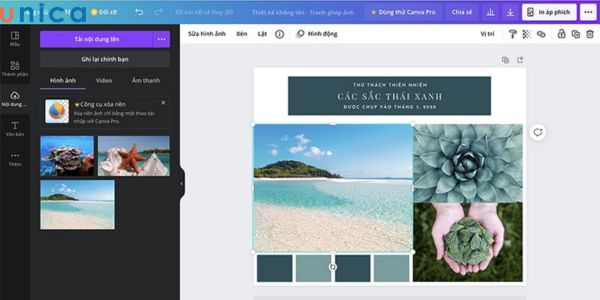
Căn chỉnh hình ảnh trên khung ghép ảnh Canva
- Bước 6: Sau khi đã ghép ảnh xong ở phía góc màn hình bên phải bạn chọn biểu tượng mũi tên để lưu hình ảnh. Tại bảng tuỳ chọn lưu, bạn có thể lựa chọn các định dạng ảnh mà mình muốn, sau đó chọn "Tải xuống" là được.
Chọn "Tải xuống" để lưu hình ảnh về máy
- Bước 7: Cuối cùng bạn đổi tên, chọn file lưu trong máy là hoàn tất quá trình cách ghép ảnh bằng Canva.
Trong quá trình ghép ảnh, để thiết kế thêm chi tiết, bạn có thể chèn link nội dung trên canva. Thủ thuật đơn giản này sẽ giúp bức hình của bạn thêm rõ ràng và chi tiết, tránh tình trạng người dùng không hiểu mục đích thiết kế của bạn.
Tips và lưu ý khi ghép ảnh trên Canva
Mặc dù cách ghép ảnh trên Canva đơn giản, dễ thực hiện, tiết kiệm đáng kể thời gian nhưng để có được những bức hình ghép đẹp mắt và chất lượng nhất bạn cũng cần phải chú ý một số vấn đề sau nhé:
Chọn ảnh phù hợp và chất lượng cao
Việc đầu tiên trong quá trình ghép ảnh Canva đó là bạn phải chọn hình ảnh mình muốn, sau đó ghép vào. Để có mẫu ảnh ghép hài hoà, cân đối việc quan trọng nhất là chọn được những hình ảnh phù hợp, không quá to, không quá bé và chất lượng ảnh phải cao. Điều này sẽ giúp bức ảnh ghép của bạn trông đẹp và cân đối hơn rất nhiều.
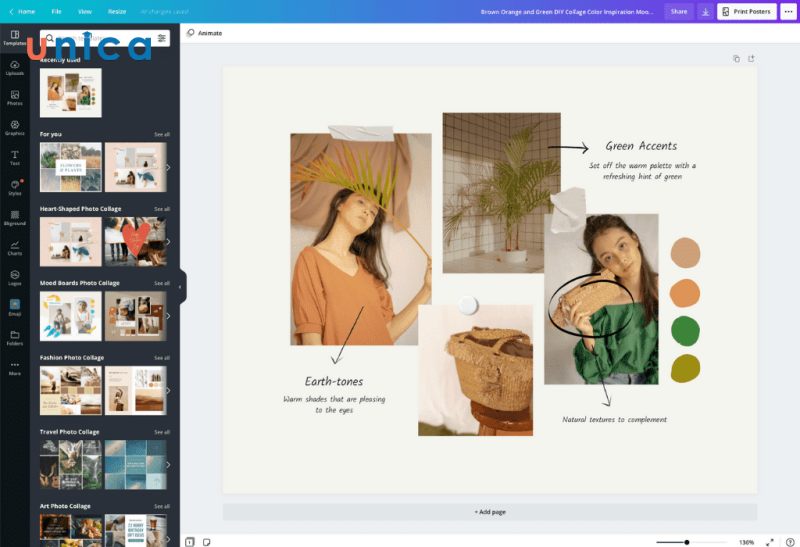
Tips và lưu ý khi ghép ảnh trên Canva
Tận dụng các công cụ và mẫu có sẵn trên Canva
Nếu bạn là người không khéo tay và cũng không có quá nhiều kinh nghiệm trong việc chỉnh sửa ảnh thì bạn nên lựa chọn các công cụ và mẫu có sẵn trên Canva. Khi lựa chọn mẫu có sẵn, bạn chỉ cần kéo thả ảnh của mình vào là xong. Điều này giúp việc ghép ảnh trở nên đơn giản hơn, tiết kiệm đáng kể thời gian.
Nếu muốn bức hình đẹp hơn, bạn có thể tạo sticker bằng canva và chèn vào đây. Những hình dán dễ thương sẽ càng giúp bức hình trở nên thu hút hơn. Người dùng cũng sẽ thích xem những bức hình kiểu này hơn so với những bức hình trống.
Kết luận
Bài viết trên đây là tổng hợp các thông tin liên quan đến cách ghép ảnh trên Canva mà Unica đã tổng hợp được và chia sẻ cho bạn. Hy vọng rằng với những thông tin này bạn đã biết cách làm sao để ghép được những bức hình đẹp và chất lượng nhất. Nếu bạn còn muốn tham khảo thêm thông tin nào khác về Canva, hãy tham gia khoá học Canva của Unica, với nội dung chi tiết, dễ hiểu chắc chắn bạn sẽ có thêm được cho mình rất nhiều kiến thức bổ ích.